노트북 작업 표시줄의 맨 아래 줄이 고장난 경우 어떻게 해야 합니까?
- PHPz원래의
- 2020-12-16 15:54:10147302검색
노트북 작업 표시줄 오류의 해결 방법: 1. [ctrl+alt+delete] 키 조합을 눌러 작업 관리자를 엽니다. 2. 작업 관리자 목록에서 Windows 탐색기를 찾습니다. [재시작]을 선택하세요.

이 글의 환경: windows10 시스템, thinkpad t480.
소개:
노트북 작업 표시줄의 맨 아래 행이 순서대로 표시되지 않는 문제에 대한 해결 방법: 1. [ctrl+alt+delete] 키 조합을 눌러 작업 관리자를 엽니다. 2. Windows 탐색기를 엽니다. 3. 마우스 오른쪽 버튼을 클릭한 후 [다시 시작]을 선택하세요.
(동영상 공유 학습: 프로그래밍 동영상)
구체적인 방법:
키보드에서 "Ctrl+alt+delete"를 누르고
작업 관리자에서
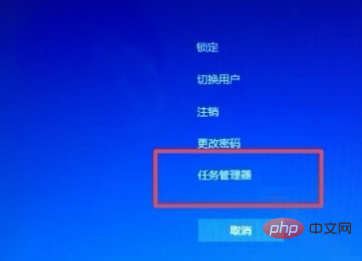
를 클릭합니다.
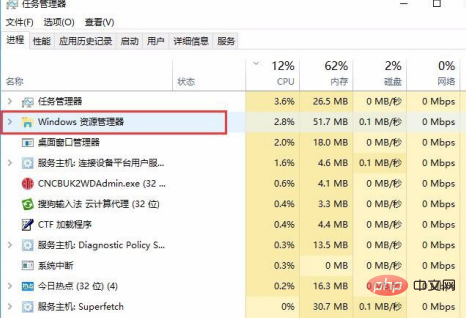
"Windows 탐색기"를 마우스 오른쪽 버튼으로 클릭하고 "다시 시작"을 선택하세요.
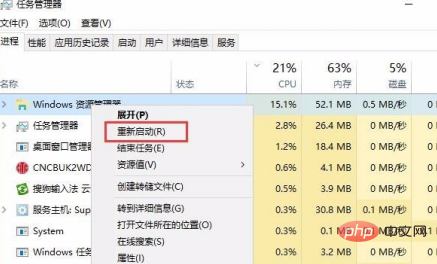
컴퓨터가 응답하고 하단에서 작업을 볼 수 있습니다. . 잠시 기다리면 작업 표시줄이 활성화되어 사용할 준비가 됩니다.
위 내용은 노트북 작업 표시줄의 맨 아래 줄이 고장난 경우 어떻게 해야 합니까?의 상세 내용입니다. 자세한 내용은 PHP 중국어 웹사이트의 기타 관련 기사를 참조하세요!
성명:
본 글의 내용은 네티즌들의 자발적인 기여로 작성되었으며, 저작권은 원저작자에게 있습니다. 본 사이트는 이에 상응하는 법적 책임을 지지 않습니다. 표절이나 침해가 의심되는 콘텐츠를 발견한 경우 admin@php.cn으로 문의하세요.

